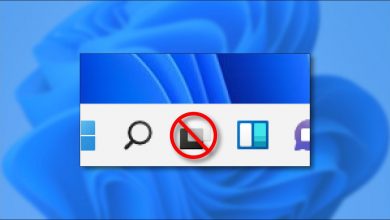كيفية تشغيل وضع الطائرة أو إيقاف تشغيله في أنظمة التشغيل Windows 7 و 8 و 10 ما هو وضع الطائرة؟

إذا كنت أحد مستخدمي نظام التشغيل Windows في أي من إصداراته ، فمن الأفضل أن تكون على دراية بوضع الطائرة الذي يمكن تنشيطه أو إلغاء تنشيطه بسهولة. نظرًا لأن هذه الطريقة تُستخدم عادةً على أجهزة Android مثل iOS ولكنها أيضًا صالحة تمامًا لأجهزة الكمبيوتر.
لذلك ندعوك للبقاء حتى تتعلم كل ما يتعلق بالموضوع ومعرفة الطريقة الدقيقة للتنشيط أو إلغاء التنشيط
ما هو وضع الطائرة في Windows وما هي الوظائف التي يتمتع بها؟
هذه وظيفة ممتازة تسمح لك بتقييد تلك الإشارات التي يستقبلها الكمبيوتر عادة باستمرار . كل ذلك دون الحاجة إلى إيقاف ما تفعله في الوقت الحالي ضمن البرامج التي يقدمها نظام Windows نفسه.

لذلك . ستتمكن من الاستمرار في الاستمتاع بجميع البرامج المثبتة بالفعل على جهاز الكمبيوتر دون أي مشكلة كبيرة. هذا هو السبب في أنه سيكون لديك خيار . على سبيل المثال ، إنشاء عروض تقديمية تفاعلية في برنامج PowerPoint أو ستتمكن من كتابة النصوص والمستندات في Word.
الجانب السلبي الوحيد لذلك هو أنه ليس لديك القدرة على تحديث صفحات الوسائط الاجتماعية الخاصة بك أو أداء المهام عبر الإنترنت. نظرًا لأنه عندما تقوم بتنشيط وضع الطائرة على جهاز الكمبيوتر . يتم عادةً تعليق خدمة الاتصال بالإنترنت للفترة الزمنية التي تم فيها تنشيط الوظيفة ولن يتم استئنافها بشكل صحيح حتى تقوم بإلغاء تنشيطها.
ومع ذلك ، من الملائم استخدام هذه الأداة ، لأنه إذا كنت في اجتماع . فمن المهم إيقاف الإشعارات التي قد تزعجك مؤقتًا في أهم اللحظات. كما أنه مفيد جدًا في حالة سفرك بالطائرة ولا تريد حدوث تداخل غير مناسب.
طريقة تعليمية لتمكين أو تعطيل وضع الطائرة على جهاز الكمبيوتر
ستكون معرفة كيفية تنشيط أو إلغاء تنشيط وضع عدم الاتصال على جهاز الكمبيوتر الخاص بك مفيدة للغاية في تلك اللحظات التي تحتاج فيها إلى رسائل البريد الإلكتروني أو الرسائل الفورية حتى لا تقاطع ما تفعله في الوقت الحالي. لذلك ندعوك لقراءة القسم التالي حتى تتعلم الطريقة الصحيحة للقيام بذلك.

كيفية تمكين وضع الطائرة في Windows
لهذا ، فإن أول شيء عليك القيام به هو الوصول إلى شريط المهام بجهاز الكمبيوتر الخاص بك والضغط على زر ابدأ. بعد ذلك ، ستحدد مكانك في العدسة المكبرة التي تظهر في الأسفل والتي تتيح لك إجراء عمليات البحث وستكتب ما يلي: مركز التنقل.
الآن . ستتمكن من رؤية نتيجة التطبيق الذي بحثت عنه للتو ، لذلك تحتاج إلى النقر فوق Windows Mobility Center لاختيار خيار تنشيط الاتصال من هناك . والذي يظهر في مربع وضع الطائرة. من خلال القيام بذلك ، سيكون النظام غير متصل تمامًا حتى تتمكن من تنفيذ مهامك.
كيفية تعطيل وضع الطائرة في Windows
عندما تنتهي من اجتماعك أو النشاط الذي قررت القيام به . فمن المناسب أن تقوم بإلغاء تنشيط هذا الخيار حتى تتمكن من التواصل مع العالم مرة أخرى من خلال الاتصال بالإنترنت. إذن ما عليك فعله الآن هو اتباع نفس المسار الذي أشرنا إليه أعلاه ، ولكن قم بتعطيل البديل فيما يتعلق بالاتصال. علاوة على ذلك . يمكنك أيضًا تحقيق ذلك من خلال الوصول إلى لوحة الإعدادات من زر الصفحة الرئيسية.
عندما تكون هناك . ستبحث عن الشبكة والإنترنت وتنقر على هذا الخيار حيث ستظهر قائمة يجب أن تبحث فيها عن Windows Mobility Center حتى تتمكن من تقدير خيار وضع الطائرة. لذلك يبقى عليك إلغاء تنشيطه حتى تتمكن من الحصول على اتصالات لاسلكية مرة أخرى ، والتي يمكنك تهيئتها في أي وقت.